耳机插主机没声音 为什么台式电脑插入耳机没有声音
更新时间:2024-02-28 12:08:40作者:yang
现代人生活中离不开电脑和耳机,无论是工作还是娱乐,它们都成为我们不可或缺的伙伴,当我们将耳机插入台式电脑时,却发现没有任何声音传出。这种情况让我们感到困惑,不知道究竟是什么原因导致了这样的问题。也许是电脑设置出现了一些小问题,或者是耳机本身出现了故障。为了解决这个问题,我们需要对电脑和耳机进行仔细检查,找出具体的原因并采取相应的解决方法。
具体方法:
1.首先,第一步当然是将耳机插到耳机孔上啦。

2.打开“控制面板”,点击“硬件和声音”。
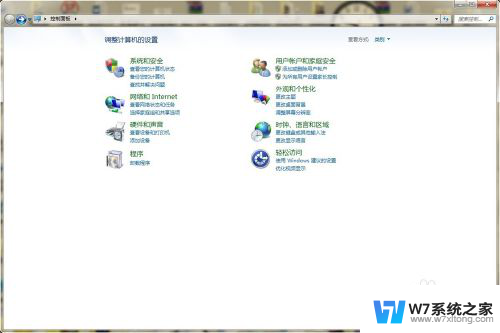
3.找到Realtek高清晰音频管理器,点击进入。
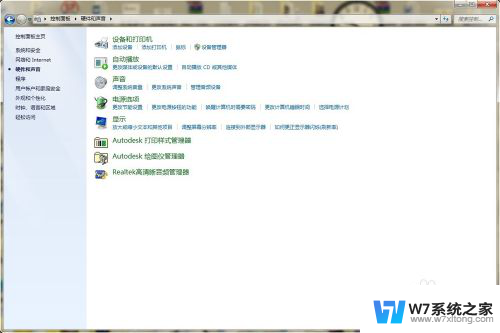
4.在Realtek高清晰音频管理器设置面板中可以看到右上角有一个文件夹样的按钮,点击进入。
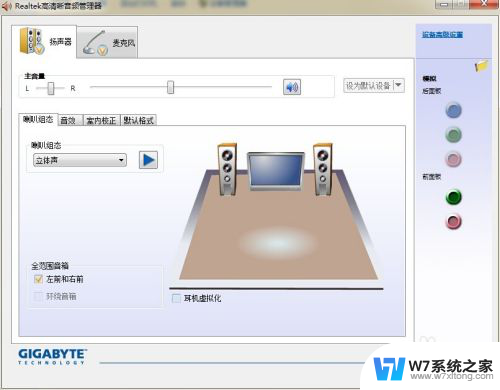
5.弹出对话窗口,将两个选项都打上勾,重启电脑,就可以从耳机里听到声音了
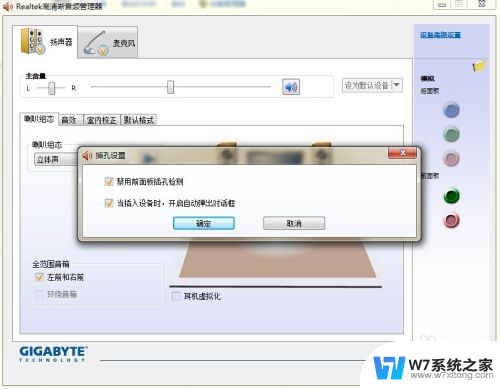
以上就是耳机插入主机后没有声音的全部内容,如果您对此不了解,可以按照小编的方法进行操作,希望这能对大家有所帮助。
耳机插主机没声音 为什么台式电脑插入耳机没有声音相关教程
-
 耳机插在主机没声音 台式电脑耳机插入无声音怎么办
耳机插在主机没声音 台式电脑耳机插入无声音怎么办2024-07-30
-
 为什么插上耳机没有声音 电脑插上耳机无声音怎么解决
为什么插上耳机没有声音 电脑插上耳机无声音怎么解决2024-09-05
-
 台式电脑插了耳机为什么没声音 台式电脑耳机插入无声音怎么办
台式电脑插了耳机为什么没声音 台式电脑耳机插入无声音怎么办2024-05-13
-
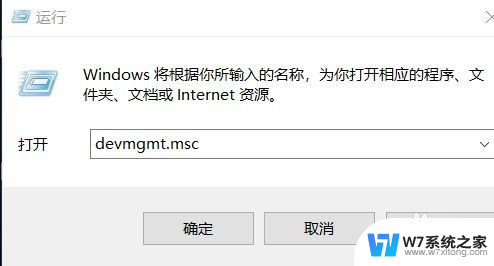 耳机插在主机有声音,插在显示屏没有声音 台式机没有声音怎么解决
耳机插在主机有声音,插在显示屏没有声音 台式机没有声音怎么解决2024-05-19
- 主机插耳机没有声音 笔记本电脑开不了声音怎么办
- 台式电脑耳机插上没有声音怎么回事 台式电脑连接耳机没有声音怎么办
- 台式电脑插上耳机怎么没有用 台式电脑耳机插上没有声音怎么办
- iphone插耳机没声音 苹果iPhone耳机插进去没声音怎么回事
- 手机插耳机没有显示耳机模式 手机插耳机显示耳机模式但没有声音
- 耳机连电脑没有麦克风 耳机插电脑只有声音没有麦克风
- 电脑突然没有蓝牙功能了 电脑蓝牙连接功能不见了
- 单元格如何设置下拉框选项 Excel单元格下拉选项设置方法
- 电脑怎么看有没有固态硬盘 怎么辨别电脑中的固态硬盘
- 苹果11怎么截屏截长图 苹果11手机截长图方法
- 右击鼠标没有新建选项 Windows电脑鼠标右键没有新建文件夹选项
- 电脑开机蓝屏显示0x0000007e 蓝屏代码0x0000007e原因分析
电脑教程推荐
- 1 单元格如何设置下拉框选项 Excel单元格下拉选项设置方法
- 2 电脑怎么看有没有固态硬盘 怎么辨别电脑中的固态硬盘
- 3 右击鼠标没有新建选项 Windows电脑鼠标右键没有新建文件夹选项
- 4 华为智慧屏在哪里打开 华为手机智慧识屏如何开启
- 5 压缩文件电脑怎么解压 压缩文件夹解压软件
- 6 微博怎么删除最近访问记录 微博经常访问列表删除方法
- 7 微信图标没有了怎么办 微信图标不见了怎么办
- 8 windows81企业版激活密钥 win8.1企业版密钥激活步骤
- 9 比windows不是正版怎么办 电脑显示此windows副本不是正版怎么办
- 10 网络连接正常但无法上网是什么原因 电脑显示网络连接成功但无法上网